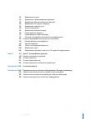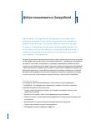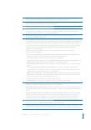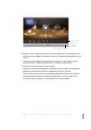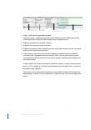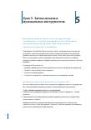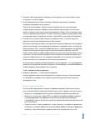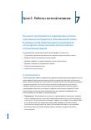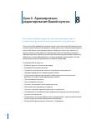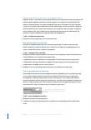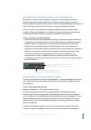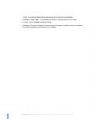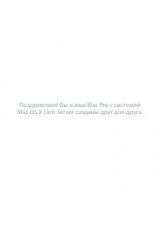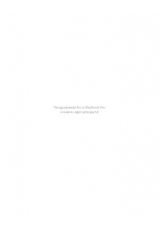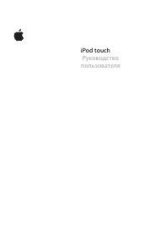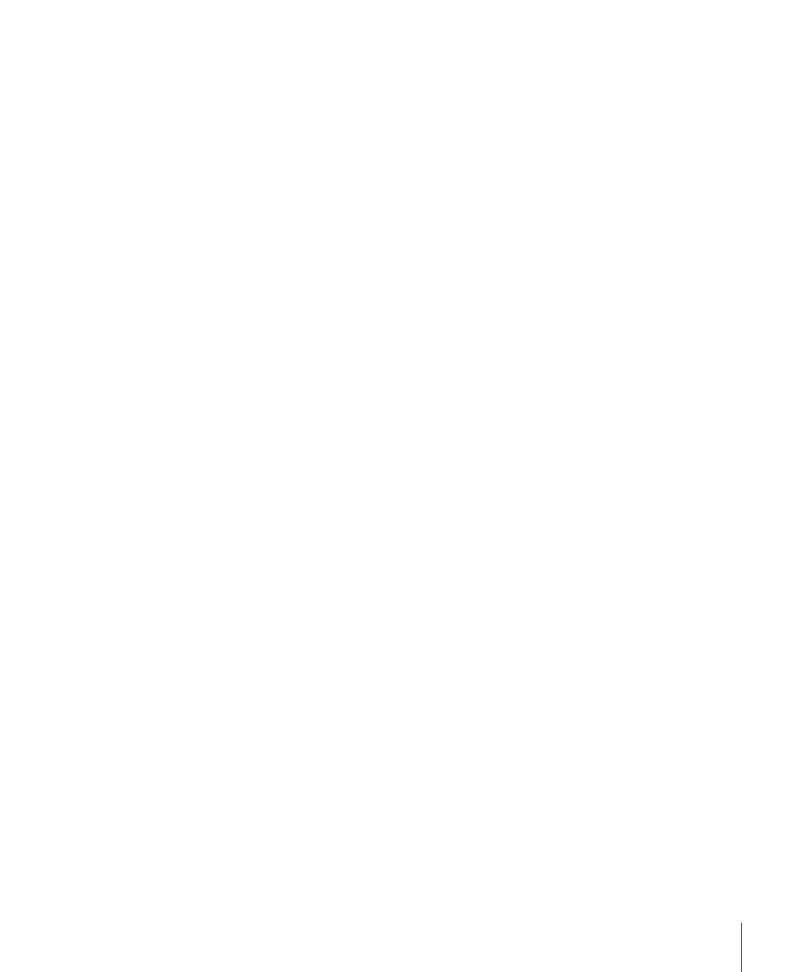
Глава
8
Урок 6: Аранжировка и редактирование Вашей музыки
77
По умолчанию, бегунок «Улучшить настройку» настраивает ноты, перемещая их на
ближайшую позицию ноты хроматической шкалы (12 нот). Выбрав опцию «В
тональности», Вы можете ограничить улучшение нот тональностью проекта (такая
опция выбрана в панели «Свойства дорожки» для мастер-дорожки).
Чтобы улучшить настройку дорожки реальных инструментов:
1
В шкале времени дважды нажмите мышью дорожку реальных инструментов,
параметры которой Вы хотите улучшить, чтобы открыть ее в дорожке.
2
Перетяните бегунок «Улучшение настройки» вправо, чтобы увеличить значение
настройки инструмента или перетяните его влево, чтобы уменьшить это значение.
3
Для того чтобы ограничить улучшение хроматической гаммой, а не тональностью
проекта, снимите флажок с опции «В тональности», размещенной под бегунком.
Вы слышите результат сразу же при воспроизведении проекта.
Устанавливая бегунок «Улучшить настройку» на более высокое значение, может
привести к нежелательным результатам. Прослушайте внимательно результаты при
различных значениях функции улучшения настройки и установите то значение, при
котором происходит лучшее звучание.
Настройка регионов реальных инструментов для сохранения их
исходных значений темпа и высоты тона
По умолчанию, в шкале времени записи реальных инструментов (пурпурные) и
петли реальных инструментов (синие) следуют темпу и тональности проекта. Вы
можете установить в настройках, чтобы регионы реальных инструментов сохраняли
их исходный темп и тональность.
Чтобы настроить регион реальных инструментов следовать исходному темпу и
тональности:
1
В шкале времени выберите регион реальных инструментов.
2
Откройте панель редактора.
3
Снимите флажок с опции «Следовать темпу и высоте тона».
Если Вы хотите, чтобы регион следовал темпу и тональности проекта, выберите
регион, затем установите флажок перед опцией «Следовать темпу и высоте тона».
Опция «Следовать темпу и высоте тона» невозможна для выбора, если выбраны
аудиофайл (оранжевый), петля реальных инструментов, обозначенная как «один
фрагмент», или регион виртуальных инструментов (зеленый). Вы можете конверти-
ровать петлю виртуальных инструментов в петлю реальных инструментов при
добавлении ее в шкалу времени, а затем установить в настройках, чтобы петля
реальных инструментов сохраняла свой исходный темп.